win7系统设置休眠的步骤是什么?如何正确配置休眠功能?
30
2025-01-18
在当今科技快速发展的时代,电脑系统的更新换代也日新月异。但是,很多用户对于安装新系统这一步骤感到头疼。本文将详细介绍如何使用U盘安装Win7系统,为大家提供一种简单、快捷的安装方法。

一、准备工作:获取所需软件和材料
1.确保拥有一台运行正常的电脑,并具备U盘的读写功能。
2.下载合适版本的Win7系统镜像文件,并将其保存至电脑硬盘。
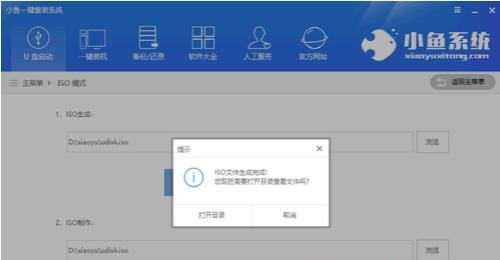
3.插入U盘,并备份其中所有重要数据,因为在整个安装过程中U盘将被格式化。
二、制作可引导的U盘
4.打开电脑上的磁盘管理工具,找到对应的U盘,并将其分区格式化为FAT32格式。
5.在电脑上下载并安装一个第三方制作启动U盘工具,例如Rufus。
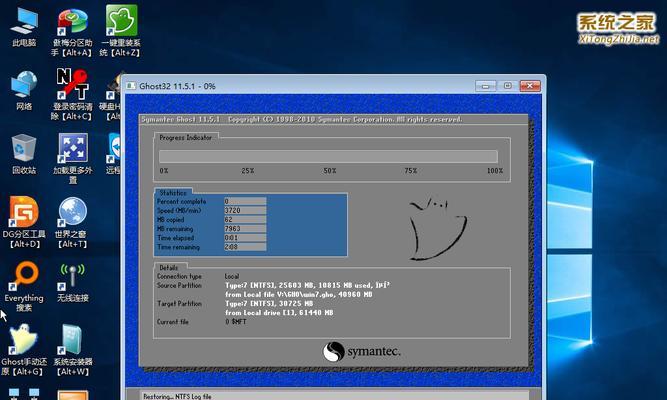
6.运行Rufus程序,在界面上选择刚才格式化的U盘以及下载的Win7系统镜像文件。
7.点击“开始”按钮,等待制作启动U盘的过程完成。
三、设置电脑的启动顺序
8.重启电脑,并按下相应的按键进入BIOS设置界面(通常是按下Del或F2键)。
9.在BIOS设置界面中,找到“Boot”选项,并将U盘设为第一启动项。
10.保存修改并退出BIOS设置界面。
四、安装Win7系统
11.插入制作好的U盘,并重启电脑。此时,电脑将自动从U盘启动,并进入Win7安装界面。
12.在安装界面上,按照提示选择语言、时区等相关设置。
13.点击“安装”按钮,并耐心等待系统文件的拷贝和安装过程完成。
14.在安装完成后,电脑将自动重启。此时,记得及时拔出U盘,否则会再次从U盘启动。
15.根据系统的要求,进行后续的个性化设置,如创建账户、设置密码等。
通过本文提供的教程,相信大家已经学会了使用U盘安装Win7系统的方法。相比其他安装方式,U盘安装Win7简单、快捷且方便携带。希望大家能够成功安装好Win7系统,享受到更流畅的电脑使用体验。
版权声明:本文内容由互联网用户自发贡献,该文观点仅代表作者本人。本站仅提供信息存储空间服务,不拥有所有权,不承担相关法律责任。如发现本站有涉嫌抄袭侵权/违法违规的内容, 请发送邮件至 3561739510@qq.com 举报,一经查实,本站将立刻删除。